Cakewalk Sonar1.31快速上手教程『1』(基本设置和播放操作)
Cakewalk Sonar1.31快速上手教程『1』(基本设置和播放操作)
说明:本教程由Thinking编写,仅供大家学习,交流。未经本人同意,本教程不得转载刊登,本人保留一切利用法律手段追究的权利。
做电脑音乐的朋友可能对Cakewalk不会感到陌生,相对简单的操作以及强大的功能使得它几乎成为电脑音乐的代名词。进入新世纪之初,一个全新的Cakewalk版本------Cakewalk Sonar诞生了,它彻底改变了以往Cakewalk朴素的界面,华丽而且功能更加强大,几乎可以完美的实现电脑音乐制作的所有环节,是一个功能全面的专业音乐制作平台。Sonar从诞生之后版本迅速升级,目前最新的是Sonar1.31版(在写本文的时候笔者已获悉SONAR2.0即将发布),本文笔者就以Sonar1.31汉化版为例带领大家一起开始神奇的电脑音乐制作之旅。(下图:华丽的SONAR界面)

使用SONAR之前,我们必须要告诉它要用什么设备来录制和回放音乐。在主界面里选择“选项(Options)”----“MIDI设备(MIDI Devices )”,先选中左面对话框里的输入设备,然后再选择右面对话框里的输出设备,这里考虑到很多MIDI爱好者可能还没有专业的输入/输出设备(例:MIDI键盘、合成器、硬音源等等),所以输入设备里面我选择了“虚拟钢琴(TTS Virtual Piano In)”(Sonar的可选插件之一,需单独安装),输出设备里面选择了广大MIDI爱好者非常钟爱的Yamaha724声卡(Yamaha744声卡、普通声卡+Yamaha XG系列软音源也可实现)上的“DS-XG软件合成器”。然后点击“移动选择的设备到顶部”按钮将选择的设备移至顶部,再按“确定”按钮,MIDI输入和输出选项设置完成。(下图)
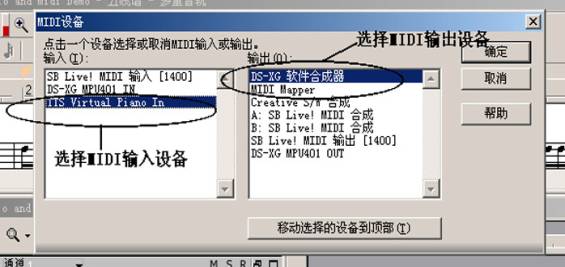
音频的输入和输出是为了将做好的MIDI文件录制成标准的WAV文件,这样才能保证在其它电脑或设备上得到同样的回放效果,也便于进行后期的加工处理。最后WAV文件可以通过声卡的S/PDIF输出到DAT,或直接通过刻录软件刻录成音乐CD,从而得到最终的音乐成品。Sonar里音频的设置方法是进入“选项(Options)”----“音频(Audio)”,然后分别选择音频输入和输出设备。同时你也可以选择新的工程文件的采样率和位深,SONAR支持顶级DVD音频精度标准24Bit/96KHz(CD标准是16Bit/44.1KHz),可以满足最专业的制作要求。这里我们回放选择“DS-XG Wave播放”,录音选择“DS-XG Wave录制”。(如图)
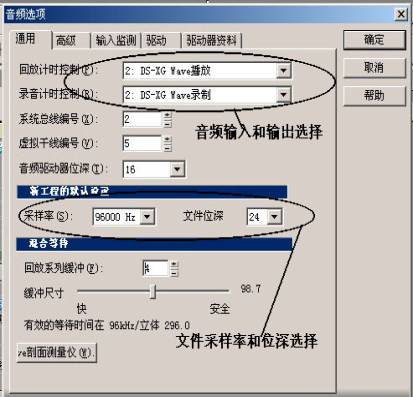
以上的设置全部完成之后,下面我们将要打开一首曲子先好好的欣赏一下。选择“文件(File)”-----“打开(Open)”,然后找到一首自己喜欢的MIDI音乐(后缀名为.MID),双击打开它。在上图的右上角大家可以看到一系列的播放控制键,它的操作非常简单,用鼠标单击就可以实现文件的播放、前进、后退、停止、循环等等功能,每个按钮都有相应的快捷键,用熟后可以极大的提高工作效率。中间那些数字框分别代表不同的播放时间显示格式,包括“小节:节拍:滴嗒”格式、“小时:分钟:秒:帧”格式、起始/结束时间、循环时间等等,这样便于我们更精确的控制音乐的播放进程。(如下图)

SONAR支持多种流行的音频文件格式,包括:Wav、AIFF(Apple)、MP2、MP3、WMA、au(Next)、snd(Sun)等等,打开它们的方法和打开MIDI文件不同,选择“文件(File)”----“导入音频(Import Audio)”,文件导入后播放控制和MIDI文件一样。(见下图)

说明:本教程由Thinking编写,仅供大家学习,交流。未经本人同意,本教程不得转载刊登,本人保留一切利用法律手段追究的权利。
做电脑音乐的朋友可能对Cakewalk不会感到陌生,相对简单的操作以及强大的功能使得它几乎成为电脑音乐的代名词。进入新世纪之初,一个全新的Cakewalk版本------Cakewalk Sonar诞生了,它彻底改变了以往Cakewalk朴素的界面,华丽而且功能更加强大,几乎可以完美的实现电脑音乐制作的所有环节,是一个功能全面的专业音乐制作平台。Sonar从诞生之后版本迅速升级,目前最新的是Sonar1.31版(在写本文的时候笔者已获悉SONAR2.0即将发布),本文笔者就以Sonar1.31汉化版为例带领大家一起开始神奇的电脑音乐制作之旅。(下图:华丽的SONAR界面)

使用SONAR之前,我们必须要告诉它要用什么设备来录制和回放音乐。在主界面里选择“选项(Options)”----“MIDI设备(MIDI Devices )”,先选中左面对话框里的输入设备,然后再选择右面对话框里的输出设备,这里考虑到很多MIDI爱好者可能还没有专业的输入/输出设备(例:MIDI键盘、合成器、硬音源等等),所以输入设备里面我选择了“虚拟钢琴(TTS Virtual Piano In)”(Sonar的可选插件之一,需单独安装),输出设备里面选择了广大MIDI爱好者非常钟爱的Yamaha724声卡(Yamaha744声卡、普通声卡+Yamaha XG系列软音源也可实现)上的“DS-XG软件合成器”。然后点击“移动选择的设备到顶部”按钮将选择的设备移至顶部,再按“确定”按钮,MIDI输入和输出选项设置完成。(下图)
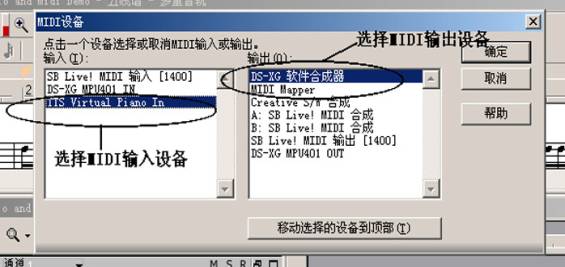
音频的输入和输出是为了将做好的MIDI文件录制成标准的WAV文件,这样才能保证在其它电脑或设备上得到同样的回放效果,也便于进行后期的加工处理。最后WAV文件可以通过声卡的S/PDIF输出到DAT,或直接通过刻录软件刻录成音乐CD,从而得到最终的音乐成品。Sonar里音频的设置方法是进入“选项(Options)”----“音频(Audio)”,然后分别选择音频输入和输出设备。同时你也可以选择新的工程文件的采样率和位深,SONAR支持顶级DVD音频精度标准24Bit/96KHz(CD标准是16Bit/44.1KHz),可以满足最专业的制作要求。这里我们回放选择“DS-XG Wave播放”,录音选择“DS-XG Wave录制”。(如图)
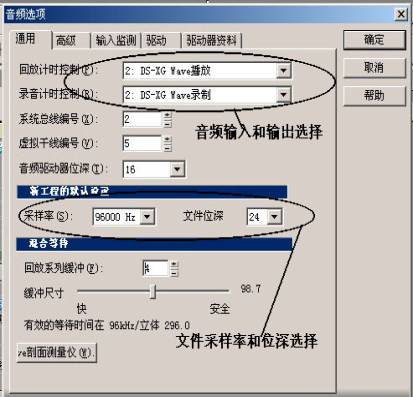
以上的设置全部完成之后,下面我们将要打开一首曲子先好好的欣赏一下。选择“文件(File)”-----“打开(Open)”,然后找到一首自己喜欢的MIDI音乐(后缀名为.MID),双击打开它。在上图的右上角大家可以看到一系列的播放控制键,它的操作非常简单,用鼠标单击就可以实现文件的播放、前进、后退、停止、循环等等功能,每个按钮都有相应的快捷键,用熟后可以极大的提高工作效率。中间那些数字框分别代表不同的播放时间显示格式,包括“小节:节拍:滴嗒”格式、“小时:分钟:秒:帧”格式、起始/结束时间、循环时间等等,这样便于我们更精确的控制音乐的播放进程。(如下图)

SONAR支持多种流行的音频文件格式,包括:Wav、AIFF(Apple)、MP2、MP3、WMA、au(Next)、snd(Sun)等等,打开它们的方法和打开MIDI文件不同,选择“文件(File)”----“导入音频(Import Audio)”,文件导入后播放控制和MIDI文件一样。(见下图)

文章出处 MIDI爱好者
转载文章请注明出自 Midifan.com




